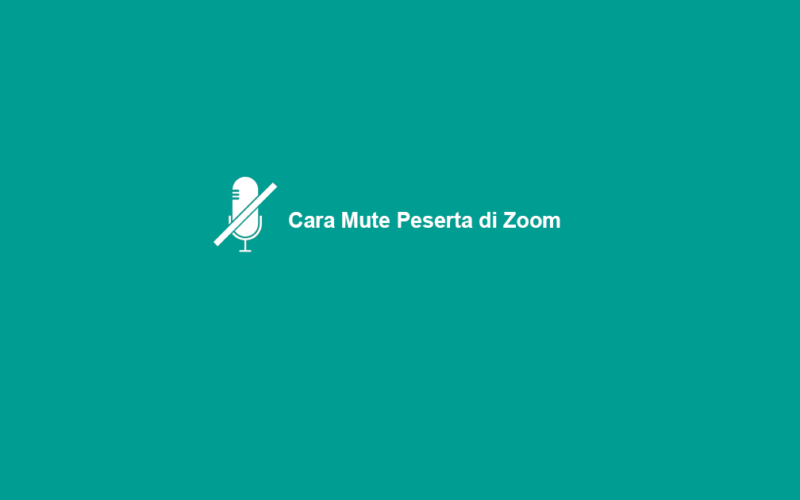Ketika Anda posisinya menjadi host di Zoom untuk meeting, webinar atau pelajaran berlangsung maka ada baiknya untuk mute semua peserta lainnya.
Contoh sederhanya ketika ada seorang narasumber yang sedang memberikan materi. Tujuannya supaya presentasi bisa berjalan optimal.
Nah, untuk caranya sendiri nggak susah kok. Yuk disimak.
Daftar Isi
Cara Mute Peserta Zoom Saat Meeting
Seperti yang saya katakan, untuk mute semua peserta ini hanya bisa dilakukan oleh host saja.
Jadi tentunya Anda harus membuat meeting room sendiri di Zoom, kemudian undang peserta-pesertanya.
#1. Melalui PC
Rata-rata pengguna Zoom memakai PC, terutama kalau posisinya sebagai host. Di sini saya pakai versi aplikasi ya.
Buat yang belum punya, silakan install terlebih dulu. Di situs resminya (zoom.us).
Berikut langkah-langkahnya:
- Langkah pertama Anda bisa membuka aplikasi Zoom di PC lebih dulu.
- Setelah itu klik New Meeting untuk membuat meeting room sendiri.
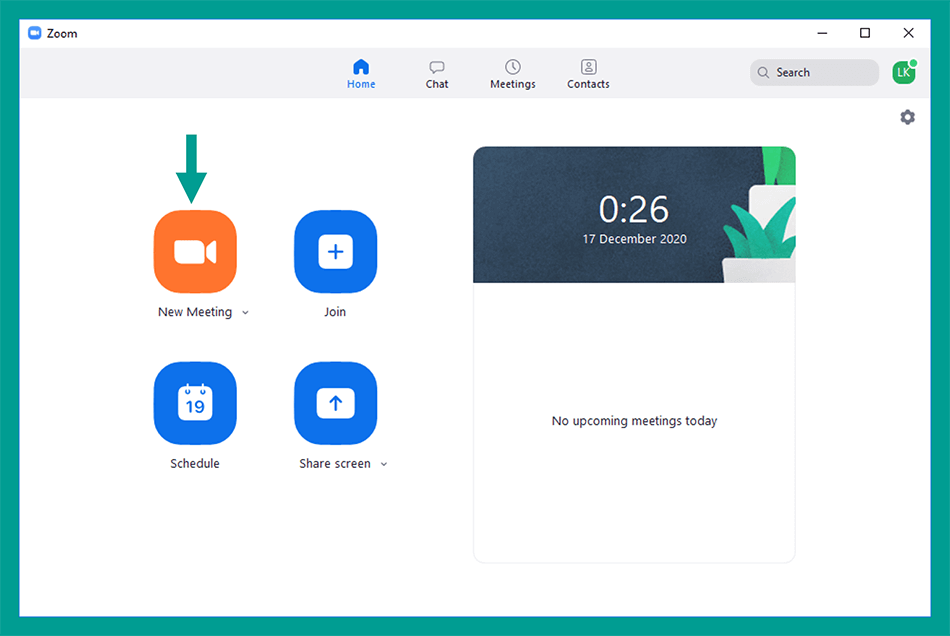
- Selanjutnya undang peserta lain dengan membagikan Meeting ID dan Password.
- Setelah peserta lain bergabung ke meeting room Anda, sekarang bisa klik menu Participants.
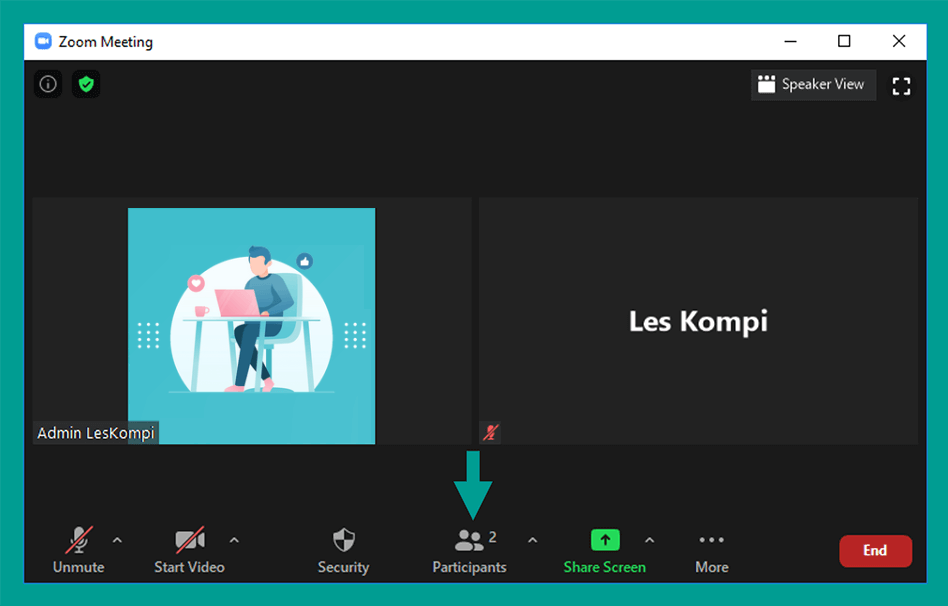
- Maka Pop up menu Participants akan muncul di layar Zoom. Lalu untuk mematikan mic peserta lain, Anda dapat klik tombol Mute All.
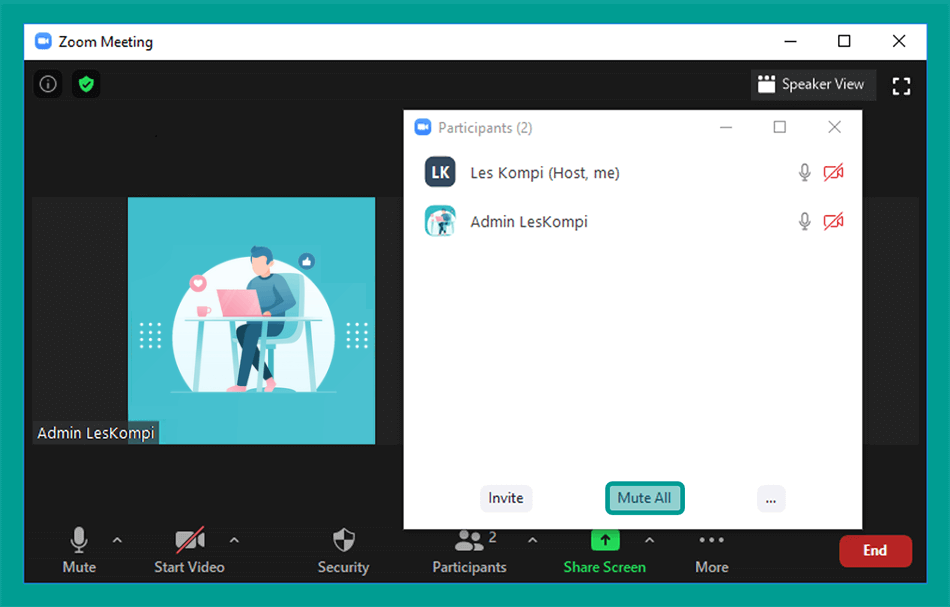
- Setelah itu kotak dialog akan muncul. Kalau Anda mengizinkan peserta lain dapat unmute sendiri, maka centang opsi tersebut. Tapi kalau sebaliknya, maka hilangkan centang.
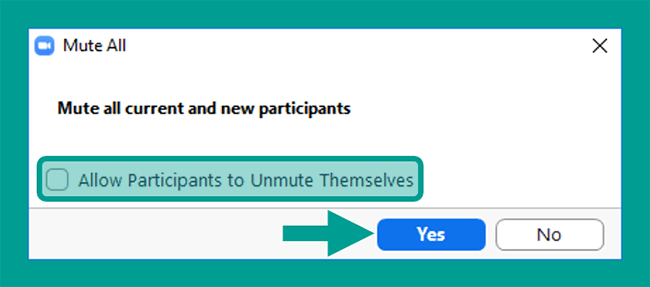
- Langkah terakhir klik Yes.
- Selesai.
Kalau berhasil, Anda akan melihat ikon mute di samping username semua peserta.
Tips Zoom lainnya:
#2. Melalui HP Android
Sedangkan kalau memang posisi Anda sebagai host di Zoom, tapi online-nya melalui aplikasi Android, maka bisa mengikuti langkah-langkah ini.
Caranya:
- Pertama Anda dapat membuka aplikasi Zoom Android lebih dulu.
- Kemudian klik New Meeting untuk membuat meeting room sendiri supaya Anda menjadi host.
- Setelah itu silahkan undang peserta lain dengan share Meeting ID dan Password.
- Jika semua peserta sudah Join, sekarang Anda bisa klik menu Participants.
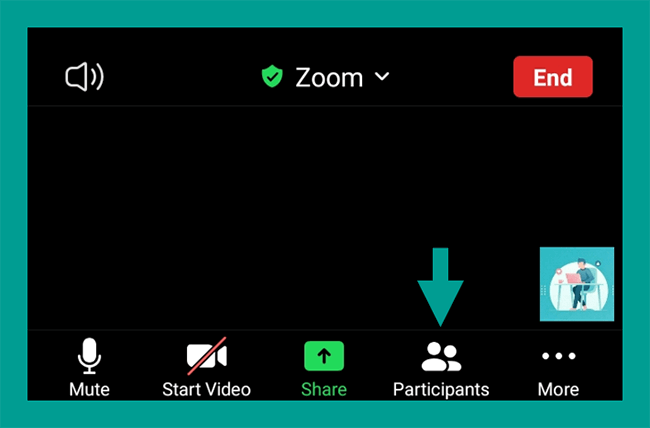
- Maka Anda akan dialihkan ke tampilan Participants. Pada tampilan ini, Anda dapat klik tombol Mute All untuk menonaktifkan semua mic peserta.
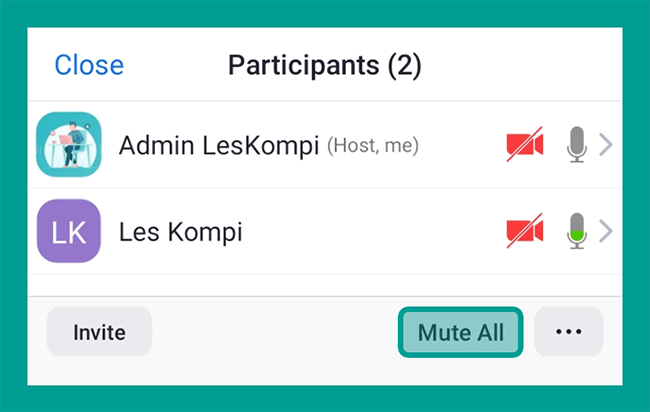
- Selanjutnya akan muncul kotak dialog yang ingin mengkonfirmasi kalau Anda ingin mengizinkan peserta lain dapat unmute sendiri. Kalau tidak, silahkan uncentang.
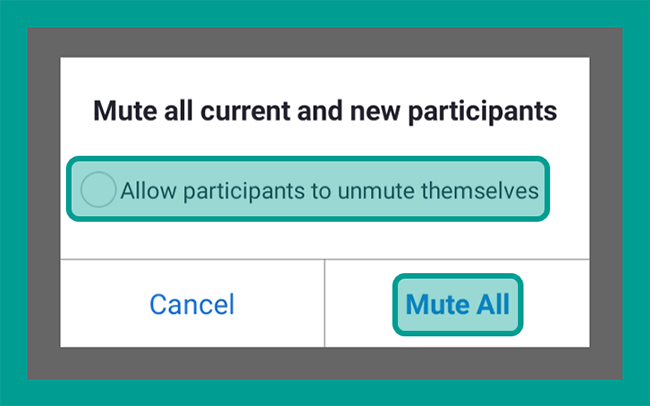
- Lalu klik menu Mute All.
- Jika berhasil, maka ikon mic semua peserta akan berubah menjadi mute.
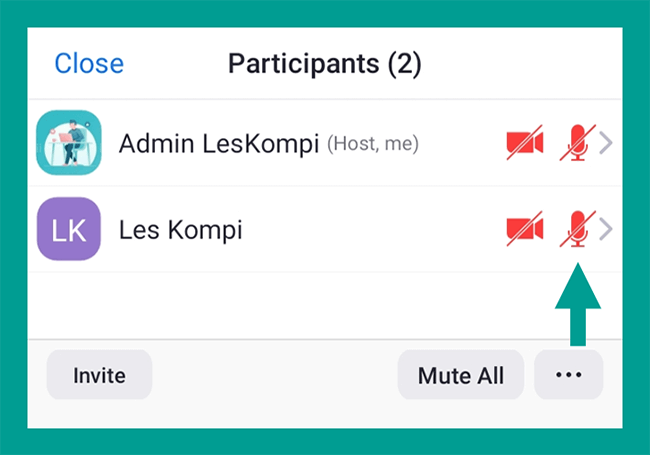
- Selesai.
Nah untuk pengguna iPhone, kurang lebih caranya sama seperti diatas. Mungkin hanya akan berbeda di tampilannya saja. 😀
#3. Cara Unmute Kembali
Kalau sudah selesai, maka Anda bisa mengembalikan suaranya dengan melakukan unmute.
Untuk caranya sendiri di Zoom PC dan Zoom Android, langkah-langkahnya tidak jauh beda. Silakan ikuti.
- Pastikan Anda masih berada di meeting room aplikasi Zoom.
- Selanjutnya klik menu Participants.
- Maka Pop up menu Participants akan muncul, lalu Anda bisa klik ikon titik 3.
- Langkah terakhir, pilih menu Ask All to Unmute.
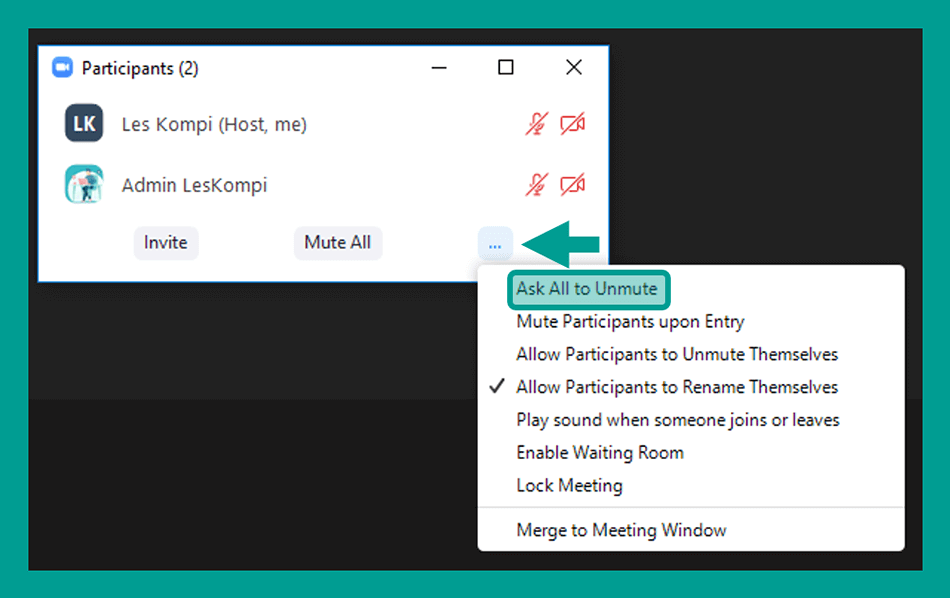
- Kemudian akan muncul notifikasi ke peserta lain untuk dapat melakukan unmute.
- Selesai.
Meskipun peserta lain tetap ingin melakukan mute, namun dengan mengikuti cara diatas Anda sudah memberikan izin kembali ke mereka untuk dapat unmute.
Akhir Kata
Intinya untuk mute peserta ini, kita butuh posisi sebagai host terlebih dulu. Karena pengaturannya tidak bisa dibuka kalau posisi masih jadi peserta.
Dan tambahan, tutorial ini saya pakai Zoom versi terbaru. Untuk Anda, saya sarankan jangan lupa update juga ya.
Semoga bermanfaat.